Por que a configuração do meu dispositivo certificado pela Matter falhou?
Recent updates may have expanded access to feature(s) discussed in this FAQ. Visit your product's support page, select the correct hardware version for your device, and check either the Datasheet or the firmware section for the latest improvements added to your product. Please note that product availability varies by region, and certain models may not be available in your region.
Você tem um dispositivo Tapo ou Kasa certificado pela matter? O processo de configuração deste dispositivo falhou? Em caso afirmativo, recomendamos seguir estas etapas para resolver essa preocupação.
- Verifique se o aplicativo Smart Home está nas versões mais recentes, verificando a loja de aplicativos do seu dispositivo para ver se há uma atualização disponível.
- Verifique se o Matter Hub está atualizado e com o firmware mais atual disponível.
- Verifique se o telefone e o hub do Matter estão conectados à mesma rede Wi-Fi de 2,4 GHz e se essa rede tem conectividade com a Internet durante esse processo de configuração.
- A configuração do Matter só está disponível por 15 minutos. Se o seu dispositivo Matter estiver ligado por mais tempo do que isso, você precisará desligá-lo para redefinir esse temporizador.
- Se este dispositivo habilitado para Matter já tiver sido adicionado a outro ecossistema, você precisará obter um novo código de configuração para emparelhamento de acordo com esta FAQ
- Reinicie o smartphone e limpe o cache do aplicativo Casa Inteligente.
- Redefina o dispositivo Matter para as configurações de fábrica e tente o processo de configuração novamente
- Se o acima falhar, entre em contato com o suporte aqui:
Solução de problemas especial para falhas na Apple Home Setup:
- Atualize para a nova, mais confiável e mais eficiente arquitetura Home.
Atualize a nova arquitetura Home, consulte as orientações da Apple.
(Clique no link para acessar as orientações: https://support.apple.com/en-us/HT213481)
- Reinicie o telemóvel e, em seguida, crie uma nova casa na Apple Home e reponha o dispositivo Matter para emparelhá-lo com a nova casa.
- Se você configurou mais de um Hub em uma de suas Casas, verifique se o hub listado como o primeiro (principal) na Página Inicial está conectado.
Processo para verificar:
Passo 1. Toque no ícone '...' no canto superior direito do Home APP > toque em Configurações da Página Inicial > Hubs Domésticos & Pontes.
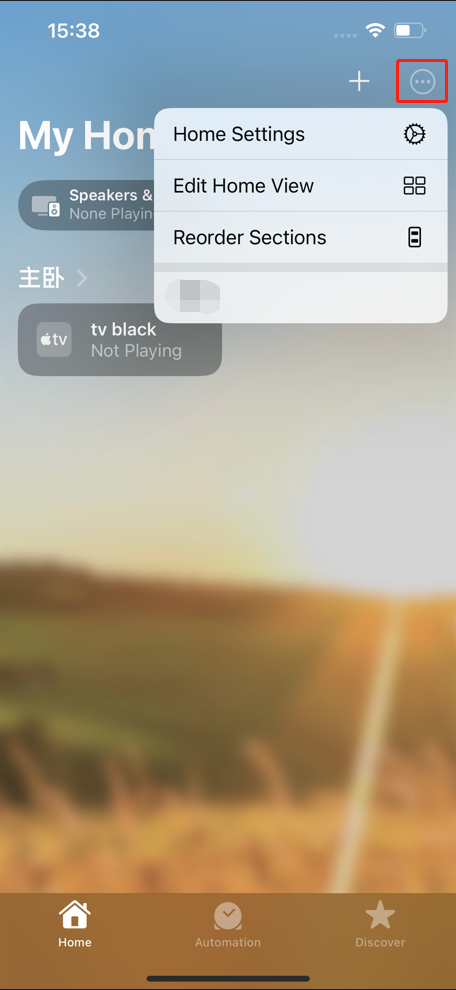
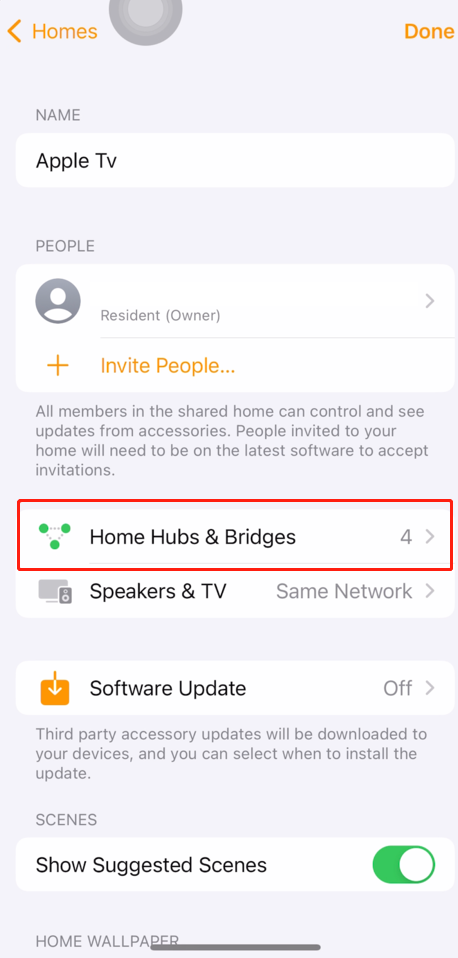
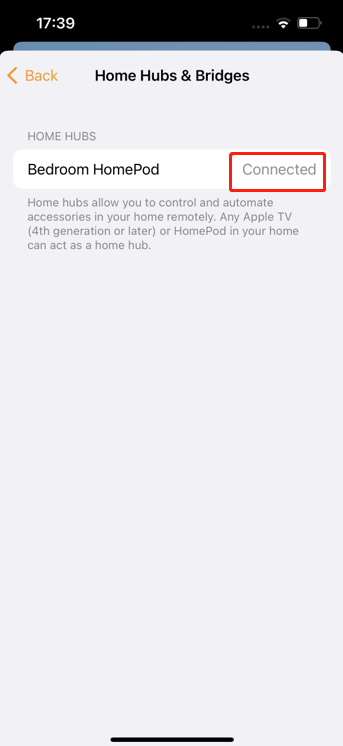
Passo 2. Se o Hub listado como o primeiro não estiver localizado, exclua o(s) hub(s) até que um dos outros Hubs da Página Inicial apareça como primeiro.
Passo 3. Se o Hub listado como o primeiro na Página Inicial estiver offline, reinicie ou redefina o Hub para conectá-lo.
Nota: se não conseguir configurar um dispositivo HomeKit para a Apple Home APP, consulte outra FAQ: Resolução de problemas de configuração do HomeKit | TP-Link
Solução de problemas especial para falhas de configuração do Alexa:
Nota: Certifique-se de selecionar o Wi-Fi de 2,4 GHz para o seu dispositivo Matter o mais rápido possível:
Passo 1. Feche o aplicativo Alexa e, em seguida, desative e reative o Bluetooth no seu telefone para configurar seu dispositivo Matter novamente.
Passo 2. Quando a página Wi-Fi no Alexa APP aparecer, selecione o SSID do seu Wi-Fi de 2,4 GHz para o seu dispositivo Matter dentro de 5 segundos.
Anotações:
(1) Se você não conseguir configurar seu dispositivo Matter conectado com outro sistema de casa inteligente, consulte as Perguntas frequentes: Solução de problemas por não configurar um dispositivo Matter conectado com outro aplicativo de terceiros habilitado para Matter
(2) Algumas plataformas ou aplicativos podem automatizar o processo de configuração detectando automaticamente dispositivos habilitados para matter quando eles estão conectados e fornecendo uma notificação sonora ou de voz para guiá-lo durante o processo.
(3) Algumas plataformas suportam o compartilhamento do dispositivo certificado pelo Matter com outras contas depois que ele é configurado com êxito. O compartilhamento de dispositivos com outras contas não ocuparia a cota de ecossistema/malha emparelhada com um dispositivo certificado pela Matter.
Veja a Apple como exemplo: https://support.apple.com/en-us/HT208709